筆記本只有C盤怎麼增加別的盤
- 王林原創
- 2020-10-28 10:51:4831561瀏覽
筆記本只有C盤增加別的盤的方法:1、開啟電腦管理,進入磁碟管理;2、右鍵點選C盤,選擇【壓縮卷】;3、設定壓縮空間量,右鍵點選未分配分區,選擇【新建簡單磁碟】,點選【完成】即可。

具體方法:
(學習影片分享:java課程)
1、滑鼠右鍵點選此電腦(電腦)開啟【管理】
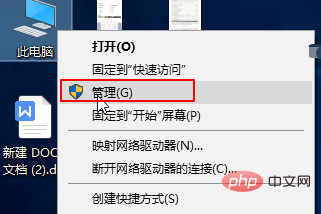
2、電腦管理介面左側點選【磁碟管理】,右邊可以看到我們電腦硬碟的資訊
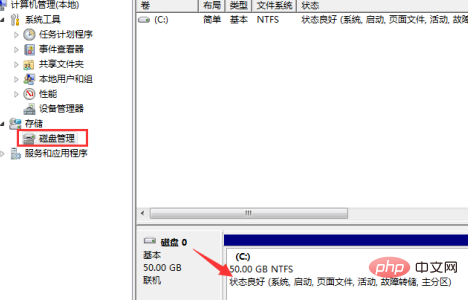
3、然後右鍵C盤,選擇【壓縮卷】
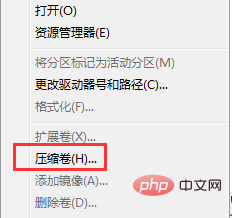
4、接著出現壓縮介面,需要調整【輸入壓縮空間量】,也就是我們增加一個分區空間大小,依照實際情況進行劃分,然後再點選【壓縮】。
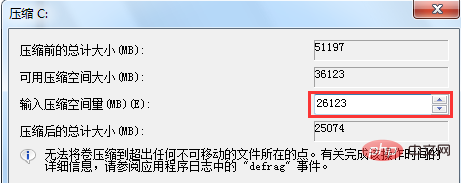
5、滑鼠右鍵剛剛增加的分割區【未分配】,選擇【新簡單磁碟區】。
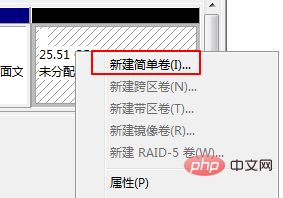
6、接下來一直點選【下一步】即可。最後點選【完成】,這樣新建的分區就可以正常使用了。
圖文教學推薦:java入門
#以上是筆記本只有C盤怎麼增加別的盤的詳細內容。更多資訊請關注PHP中文網其他相關文章!
陳述:
本文內容由網友自願投稿,版權歸原作者所有。本站不承擔相應的法律責任。如發現涉嫌抄襲或侵權的內容,請聯絡admin@php.cn
上一篇:ieee將計算機分成幾類?下一篇:ieee將計算機分成幾類?

